
Опција за ограничење пропусне ширине која се користи за преузимање ажурирања за Виндовс 10 доступна је почевши од Ажурирања за Виндовс 10 Фалл Цреаторс Упдате и има још више опција за подешавање системске границе опсега у новим верзијама.
Као што већ знате, постоје начин за одлагање ажурирања у Виндовсима 10. Корисник може одложити ажурирања функција да би спречио инсталирање нове монтаже или одложио заказана ажурирања. Међутим, одлагање ажурирања не мења чињеницу да су ажурирања понекад велика и морају се инсталирати пре или касније..
Објављено је ажурирање за Виндовс 10 са функцијом која има могућност ограничавања пропусности за Виндовс Упдате. На тај начин, приликом ажурирања, систем неће резервисати опсег вашег интернетског канала за ваше потребе, смањујући на тај начин брзину ваше интернетске везе, а моћи ћете прегледавати веб странице, емитирати видео записе и радити све што захтијева велику пропусност мреже. Врло ће је ценити корисници са спором брзином интернета..
Раније је Виндовс Упдате увек користио позадински интелигентни пренос (БИТС) за преузимање ажурирања. БИТС користи неуобичајени опсег за пријем података, па теоретски, ако активно користите Интернет везу за нешто друго, алгоритам за преузимање ажурирања треба да то утврди и заустави или смањи употребу пропусне ширине..
Међутим, због величине и учесталости ажурирања за Виндовс 10, чини се да то не функционише у новијим верзијама оперативног система. Многи се корисници жале да је приликом добијања ажурирања за Виндовс 10 скоро немогуће наставити са радом или сурфањем Интернетом. Недавно додано опција контроле пропусности требало би да негира неке од ових приговора.
Ако користите Виндовс 10 буилд 17035 и новије верзије, можете - Подесити пропусну ширину која се користи за преузимање ажурирања у позадини и предњем плану (ручни режим).
Савет: Погледајте, Како проверити број израде у оперативном систему Виндовс 10.
Преузимања предњег плана су датотеке за преузимање које сте ручно покренули ажурирање, на пример, кликом на „Провери ажурирања“ или преузимањем апликације из Мицрософтове продавнице.
Да бисте подесили ограничење пропусности која се користи за преузимање ажурирања за Виндовс 10,
следите ове кораке:
- Отворите апликацију Подешавања.
- Идите на одељак Ажурирање и безбедност → Виндовс Упдате.
- Пронађите и кликните везу са десне стране Напредне опције.
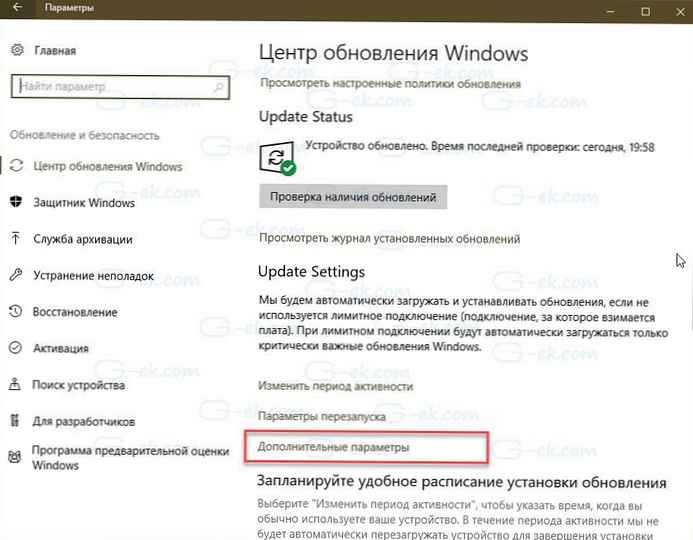
- На следећој страници кликните везу. Оптимизација испоруке. Погледајте снимак екрана испод:
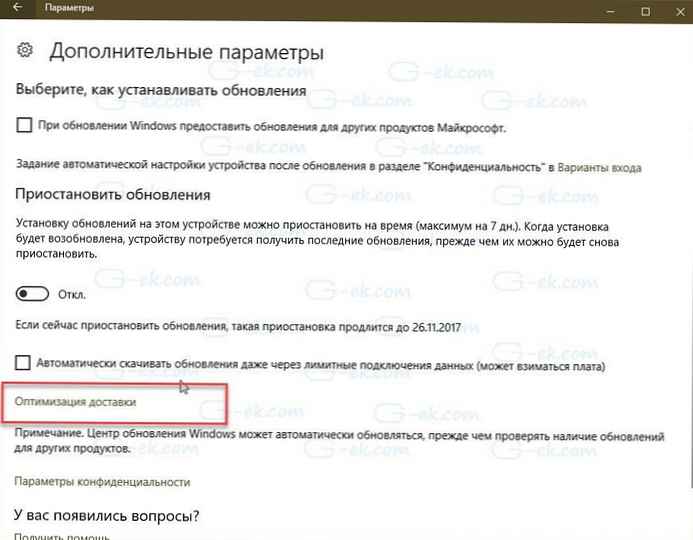
- На дну странице Оптимизација испоруке кликни на везу Напредне опције.
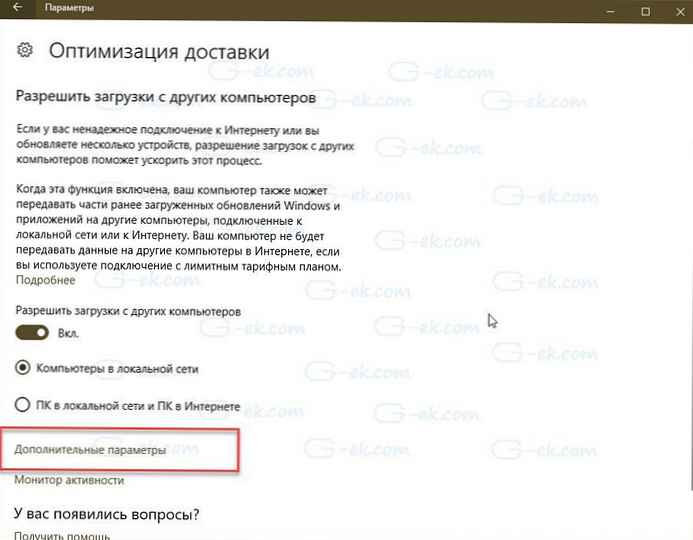
- На страници Додатне опције. Следећа подешавања ће вам бити доступна:
Подесите ограничење пропусности које се користи за преузимање ажурирања у позадини.
Поставите ограничење пропусне ширине која се користи за преузимање ажурирања у првом плану.
Подесите ограничење пропусности која се користи за слање ажурирања на друге рачунаре преко Интернета.
Погледајте снимак екрана испод:

То је све.
Савет. На страници Оптимизација испоруке постоји веза Монитор Монитор. Она отвара следећу страницу:

Тамо можете видети статистику саобраћаја која се односи на Виндовс исправке.
Ако сте заинтересовани. Ево како да конфигуришете ову функцију помоћу регистра.
Подесите ограничење пропусности које се користи за преузимање ажурирања за Виндовс 10 помоћу поставки регистра
Морате бити пријављени као администратор пре него што наставите..
- Отворите апликацију Регистри Едитор .
- Пређите на следећи кључ регистра.
ХКЕИ_ЛОЦАЛ_МАЦХИНЕ \ СОФТВАРЕ \ Мицрософт \ Виндовс \ ЦуррентВерсион \ ДеливериОптимизатион \ Подешавања
- Измена или креирање новог параметра низа ДовнлоадРатеБацкгроундПцт.
- Подесите вриједност за параметар као број од 5 пре 100 као проценат пропусне ширине коју желите да подесите за преузимање ажурирања у позадини.
- Измена или креирање новог параметра низа ДовнлоадРатеФорегроундПцт.
- Подесите вредност од 5 пре 100 као проценат пропусне ширине коју желите да подесите за преузимање ажурирања предњи план.
- Да бисте поставили ограничење пропусне ширине за које се користи преносите исправке на друге рачунаре преко Интернета промените или направите стринг параметар УпРатеПцтБандвидтх. Опет, поставите вредност од 5 пре 100.
- Да промените ограничење у Месечни лимит преноса, промените стринг параметар УплоадЛимитГБМонтх. Унесите број од 5 пре 500, за подешавање количине ГБ као месечно ограничење оптерећења.
- Поново покрените Виндовс 10.
То је све, што мислите о овој функционалности? Поделите са нама у коментарима испод..











